iOS14.3がリリースし、機能追加や不具合の修正などが行われました。
ショートカットアプリには、壁紙を設定するアクションが追加されています。この機能を使えば、あらかじめ準備した好きな壁紙に自動的に切り替える事ができます。
この記事では、壁紙をランダムで変更するボタンの設置と、充電時・充電解除時に自動的に壁紙がランダムで変更されるオートメーションの設定方法を解説します。
目次
壁紙をランダムに変更するショートカットについて
ショートカットアプリを用いて、あらかじめ準備した自分の好きな画像をランダムに壁紙に設定できるボタンを作成します。
また、充電に接続した時(または充電を解除した時)に自動的に壁紙がランダムで変わる設定を紹介します。複数のお気に入りの壁紙をランダムに設定しておけば、充電する度に壁紙が変わるのを楽しめます。
必要環境について
iOS14.3でショートカットのアクションに「壁紙を設定」が追加されました。
今回は、このアクションを使用するので、iOS14.3以上である必要があります。iOS14.3未満の場合は設定できないので注意して下さい。
※iPadの場合は、iPadOS14.3以上
壁紙をランダムに変更する方法
壁紙をランダムに変更する設定を行うには下記の手順で行います。
- アルバム設定:壁紙に設定する画像をアルバムに保存
- 壁紙がランダムに切り替わるショートカットを作成
- 壁紙がランダムに変わるボタンを設置
- 充電した時に壁紙が変わるように設定
※③が不要であれば、飛ばして④に進んでください。
※動作確認環境:iPhone 12 Pro、iOS14.3
壁紙にする画像の準備:アルバムの設定
最初にランダムに変更させる画像(壁紙)をアルバムに入れます。最終的にアルバムに保存した複数の画像がランダムに壁紙として設定されるようにします。
- 写真アプリを開きます。
- 【アルバム】⇒左上の【+】⇒【新規アルバム】の順にタップします。
- アルバム名を入力し【保存】をタップします。アルバム名は「壁紙」などのわかりやすい名前にしておきましょう。
- アルバムに入れる画像を選択し【完了】をタップします。
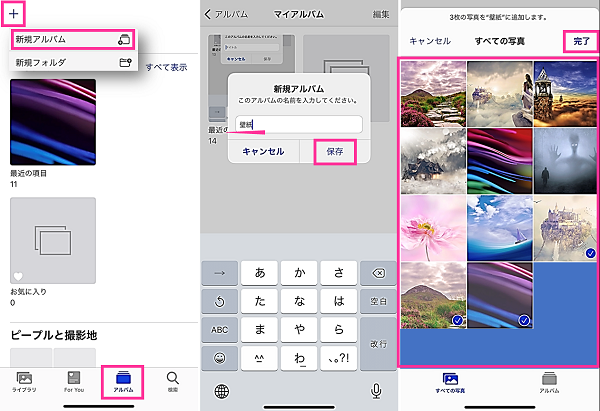
ショートカットを作成する
壁紙がランダムに変わるショートカットを作成します。
- ショートカットアプリを起動します。
- マイショートカットの画面の右上にある【+】⇒【アクションを追加】をタップします。
- 検索フォームに「写真」と入力し【写真を検索】をタップします。
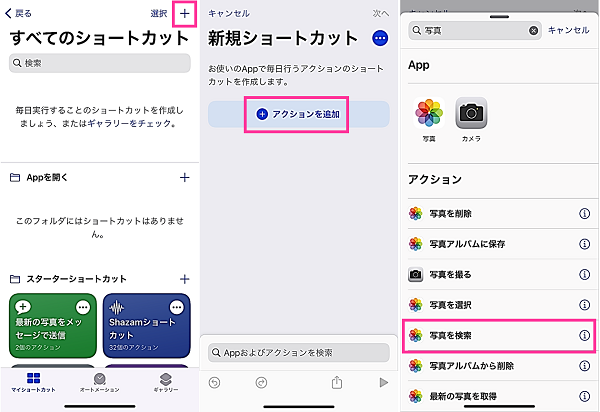
- 【フィルタを追加】をタップし、【最近の項目】を選択して、先ほど作ったアルバムを選択します。
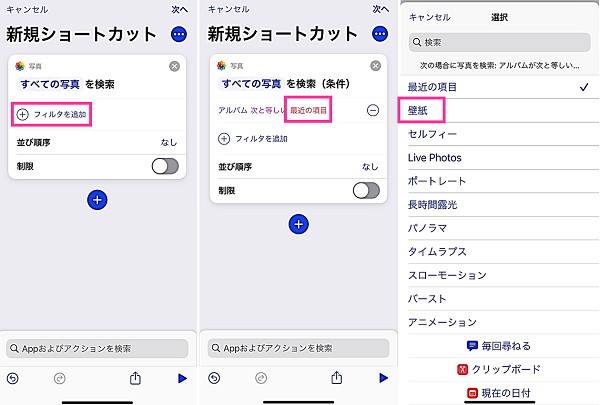
- 「並び順序」の項目にある【なし】をタップし、【ランダム】を選択します。
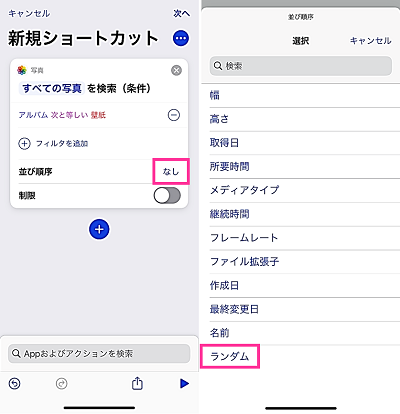
- 「制限」のスイッチをオンにし、【‐】を4回タップし「1項目を取得」にします。
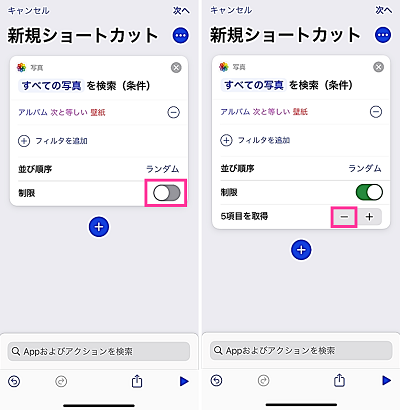
- 【+】⇒検索フォームに「壁紙」と入力し【壁紙を設定】をタップします。
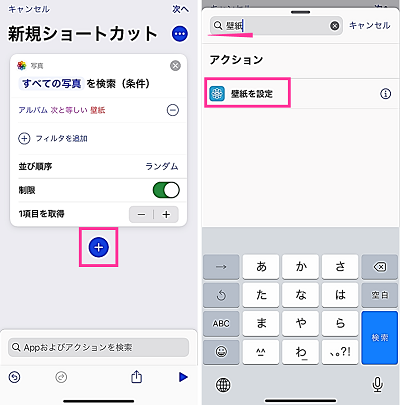
- 【画面をロック、ホーム画面】をタップして変更する画面を決めます。変更したい画面(ロック画面、ホーム画面)のみにチェックを入れて【完了】をタップします。
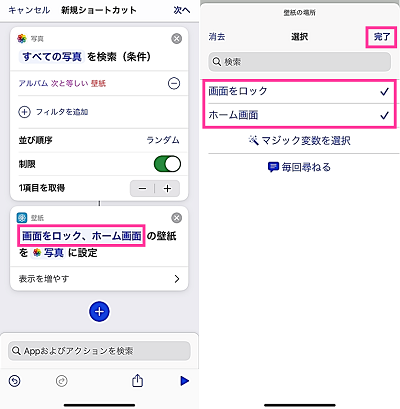
- 【表示を増やす】⇒「プレビューを表示」のスイッチをオフにします。
- 右上の【次へ】⇒ショートカット名を入力して【完了】をタップします。わかりやすく「壁紙ランダム」などの名前にしておきましょう。
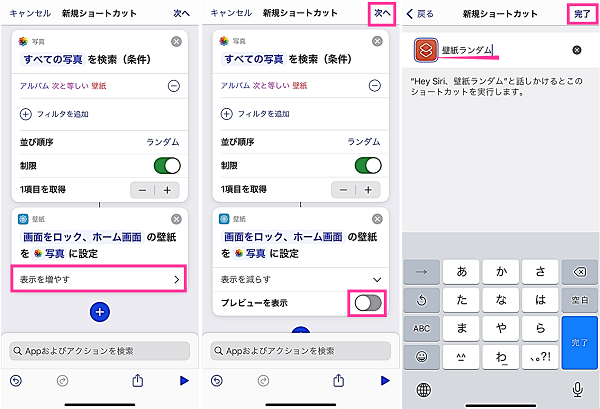
ショートカットが完成しました。
ホーム画面に壁紙が変わるボタンを設置する
次は、壁紙がランダムに変わるボタンをホーム画面に設置していきます。
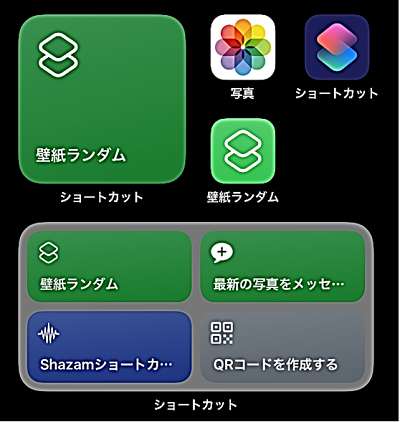
アプリアイコンまたはウィジェットを追加し、壁紙をランダムに変更するボタンを作ります。アイコンやウィジェットをタップするだけで壁紙がランダムに切り替わります。お好みのボタンを設置しましょう。
<ホーム画面にアイコンを追加>
- ショートカットアプリを起動します。
- 「壁紙ランダム」ショートカットの【…】をタップします。
- 【共有ボタン】⇒【ホーム画面に追加】をタップします。
- 必要に応じて「アイコンの画像」と「アイコンの名前」を変更し【追加】をタップします。
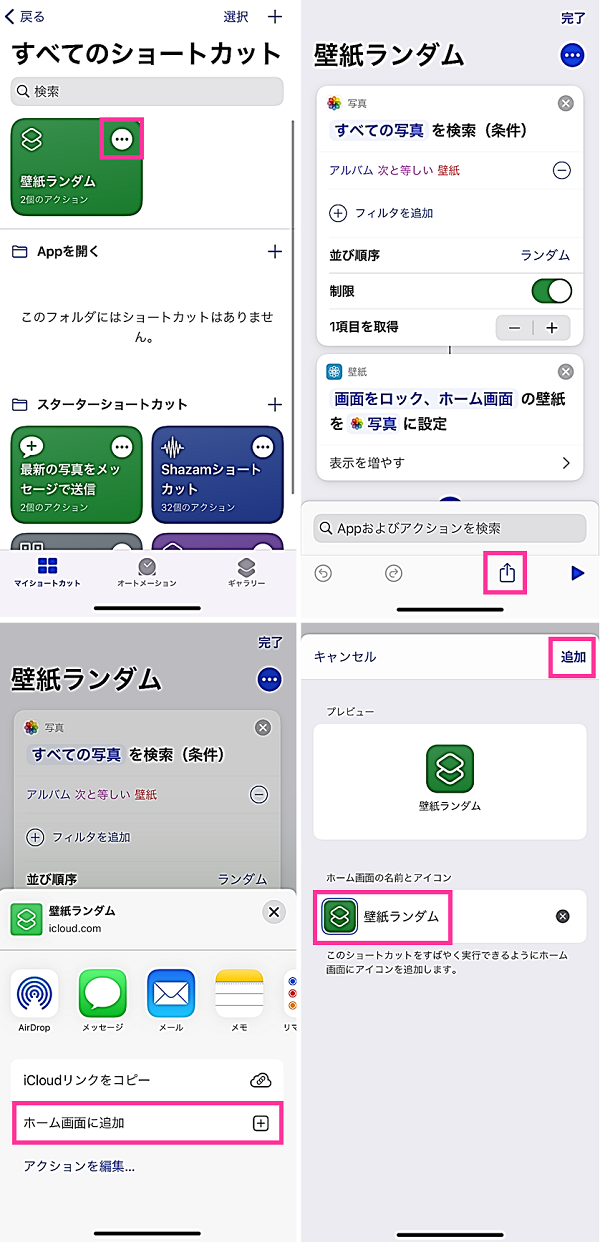
以上でホーム画面に壁紙をランダムで変更するアイコンが追加されました。
<ウィジェットを追加>
- ホーム画面で背景部分を長押しします。
- 【+】⇒【ショートカット】をタップします。
- ウィジェットサイズを選択し【ウィジェットを追加】をタップします。
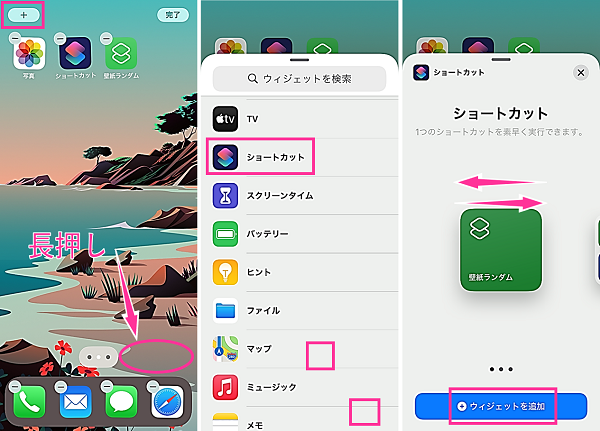
充電時・充電解除時に壁紙をランダムに変更する設定
iPhoneの充電を開始した時、または充電を解除した時に自動的に壁紙をランダムで変更するための設定を行います。
- ショートカットアプリを起動します。
- 【オートメーション】⇒【+】⇒【個人用オートメーションを作成】をタップします。
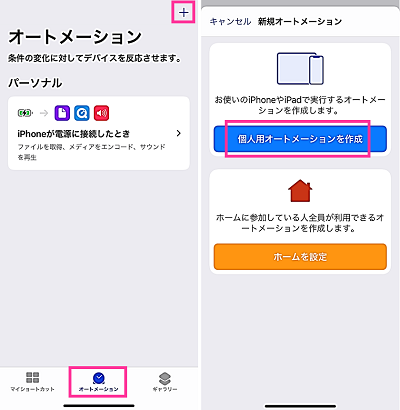
- 【充電器】⇒「接続されている(充電開始時)」または「接続解除されている(充電を解除した時)」にチェックを入れて【次へ】をタップします。どちらにチェックを入れるかで充電を開始した時か充電を解除した時に壁紙を変えるかが決まります。
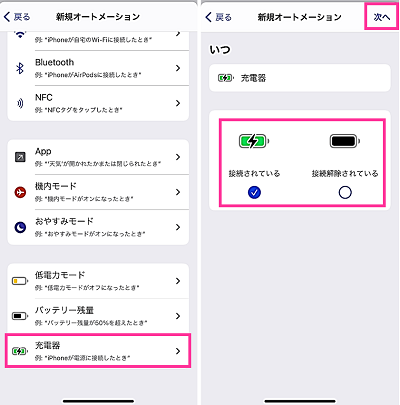
- 【アクションを追加】⇒検索フォームに「ショートカット」と入力し【ショートカットを実行】をタップします。
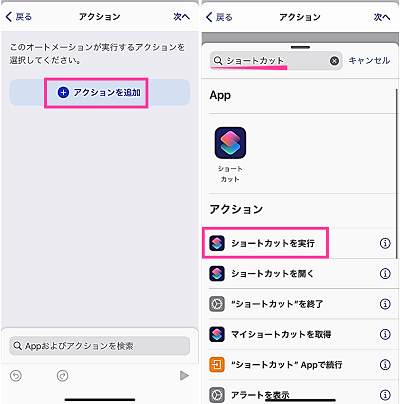
- 【ショートカット】をタップし、「壁紙ランダム」のショートカットを選択します。
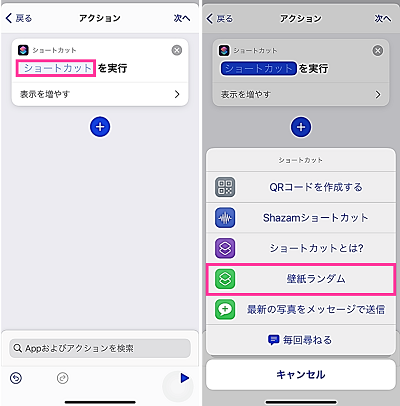
- 【次へ】⇒「実行の前に尋ねる」のスイッチをオフ⇒【尋ねない】をタップします。【完了】をタップします。
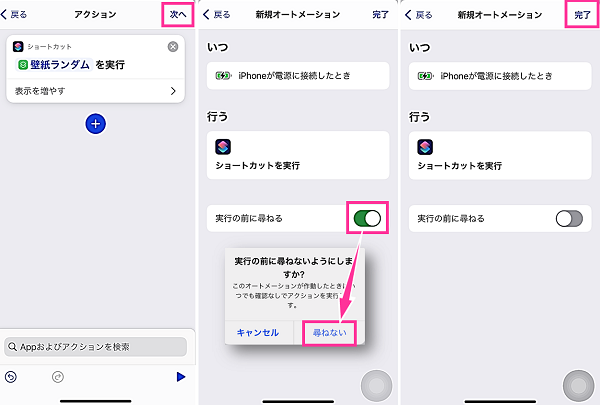
充電音を変更するオートメーションとの併用もできますので、例えば、充電器に接続した時に充電音を変えて、壁紙をランダムに変更すると言った設定が可能です。
iPhoneの充電音を変えたい!設定手順や変更できない場合の対処方法
壁紙をランダムで変更できない、自動で変わらない場合
設定したにも関わらず、壁紙がランダムで変わらない場合や違う画像が壁紙になる場合は、下記の原因が考えられます。
- 一時的な不具合などのトラブル
- 設定を間違えている
不具合の場合
不具合を起こしているなどのアプリやiPhoneのトラブルの場合は、一度iPhoneの電源を切って再起動をしてみましょう。一時的な不具合であれば改善を期待できます。
設定を間違えている場合
不具合でなければ、設定を途中で間違えている可能性が高いです。最初から慎重に設定をやり直してみてください。
例えば、違う画像が壁紙に設定される場合は、アルバムに違う画像を入れている。または、違うアルバムを指定している事が考えられます。



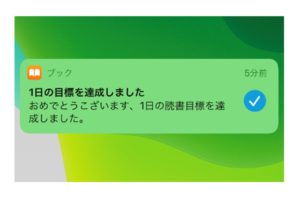

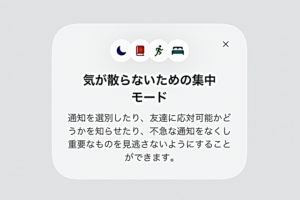



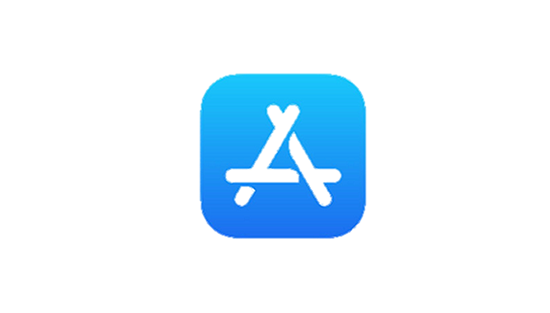





アクションの所に「壁紙」と打っても出てきません。
「壁紙を設定」のアクションは、iOS14.3で対応しました。
iOS14.3未満の場合、壁紙と検索しても表示しません。iOSバージョンがiOS14.3以上になっている事をご確認ください。iOS14.3未満の場合はアップデートが必要です。
iOSバージョンの確認は、下記の手順で行えます。
設定アプリを開く⇒【一般】⇒【情報】⇒「システムバージョン」の数値がiOSのバージョンになります。
iO14.3にしましたが壁紙ランダムが出ません。何故でしょうか?
記事の「壁紙ランダム」は、作成したショートカットの名前です。
ショートカットの名前は自分で決めれますので、ショートカットを作成できていないか、ショートカットの名前を別の名前を付けているなどが考えられます。
目次3.2「ショートカットを作成する」の手順通りに、ショートカットを作成してみてください。
ショートカットに設定後も、該当のアルバムを写真アプリ内に残しておくべきですか?
制限の項目が枚数と表示され設定出来ません。対処方法を教えてください